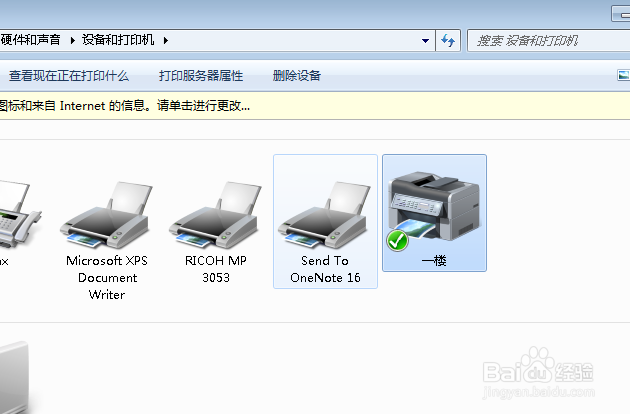1、首先到该品牌打印机官网下载一个同型号的驱动。
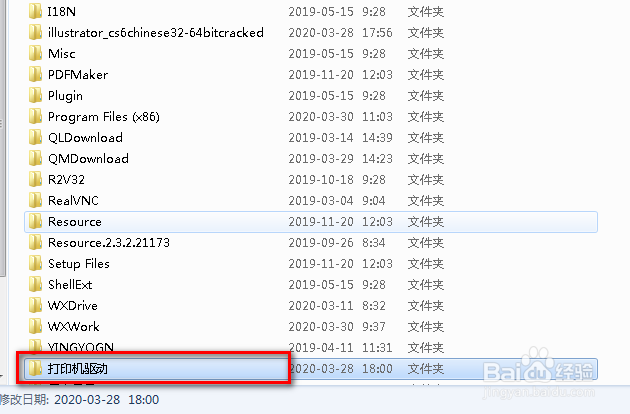
2、点击设备与打印机。
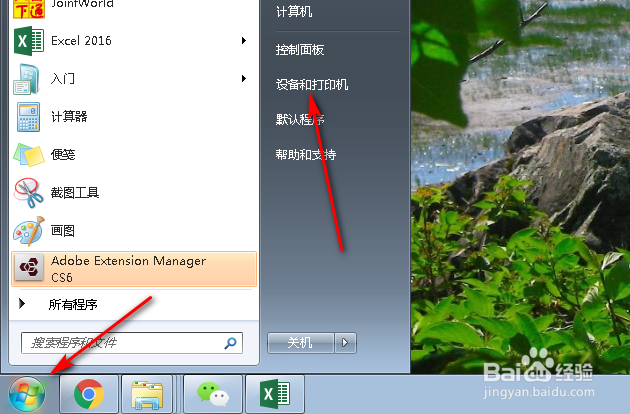
3、点击添加打印机。
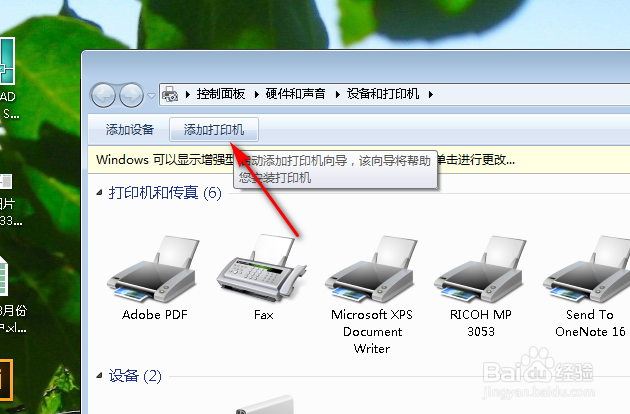
4、选择添加网络打印机。
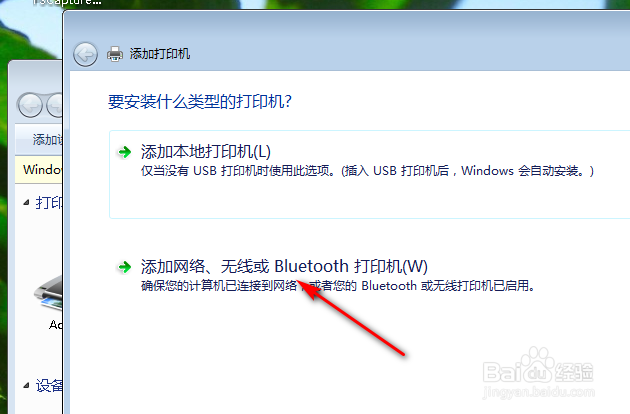
5、选择要添加打印机的型号。
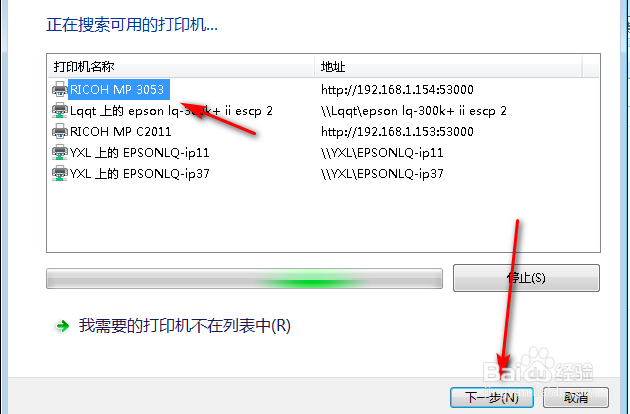
6、等待检测打印机驱动。
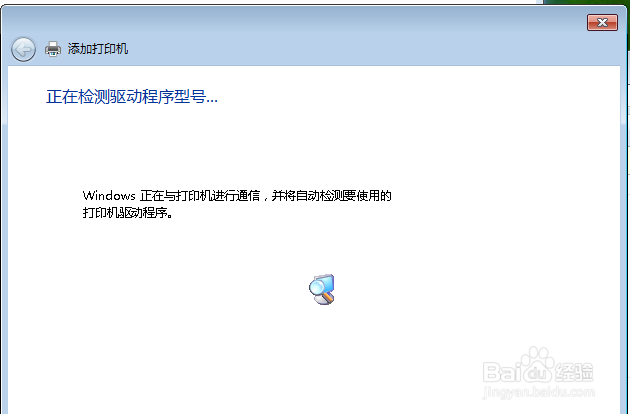
7、进入安装打印机驱动页面,因为是下载好了驱动,直接从磁盘选择即可。
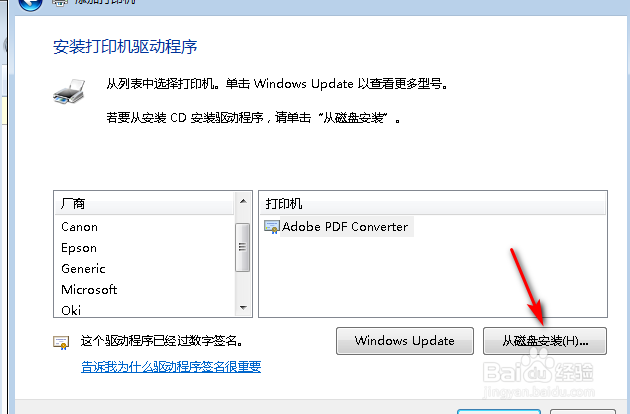
8、找到下载好的驱动。
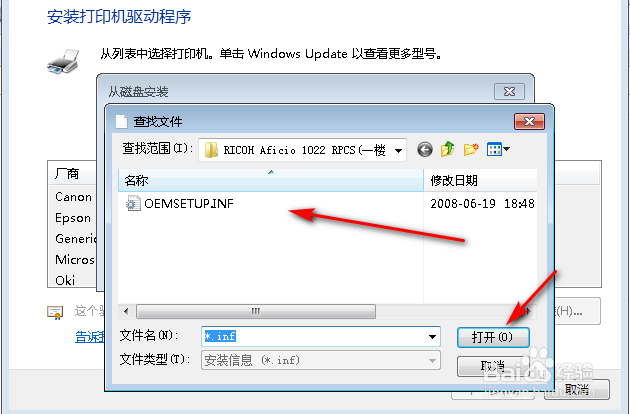
9、点击下一步。
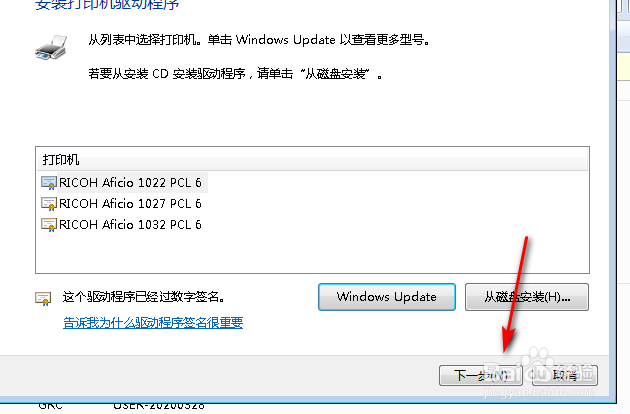
10、替换当前驱动。
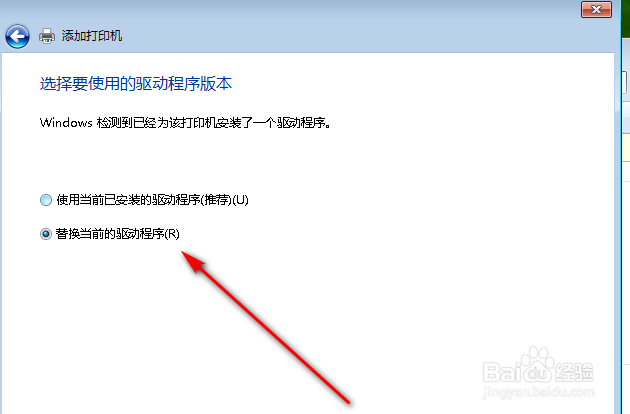
11、给打印机命名,然后点击下一步。
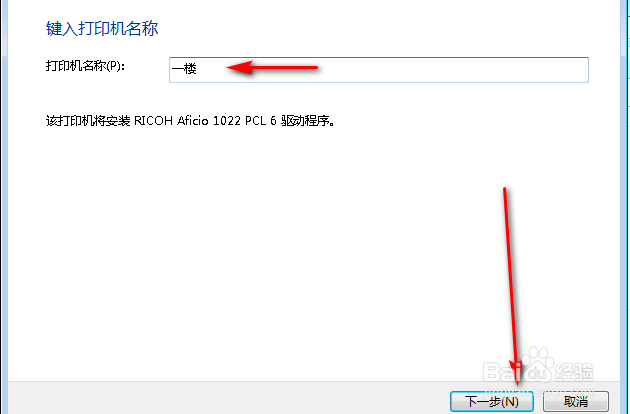
12、等待安装打印机。
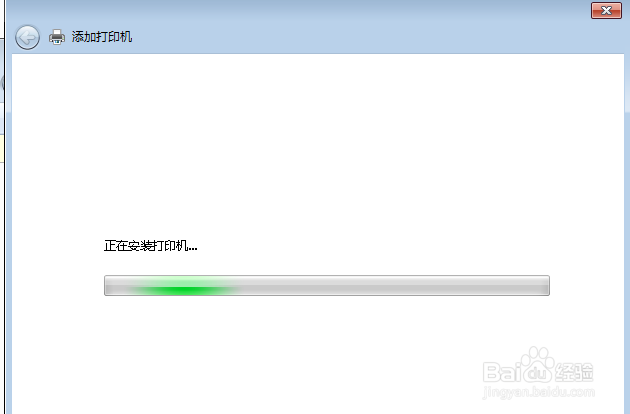
13、最后一步是否要共享,根据个人选择。
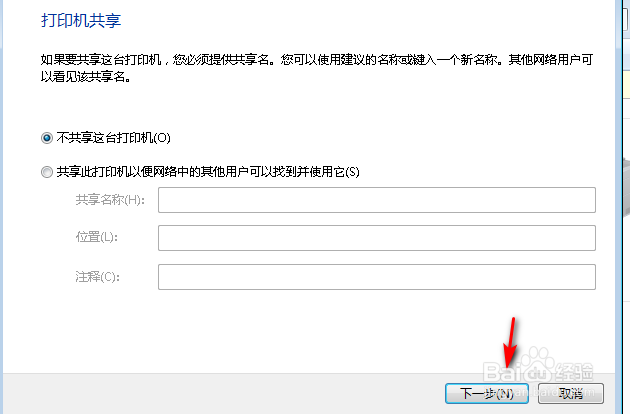
14、打印机添加完成。
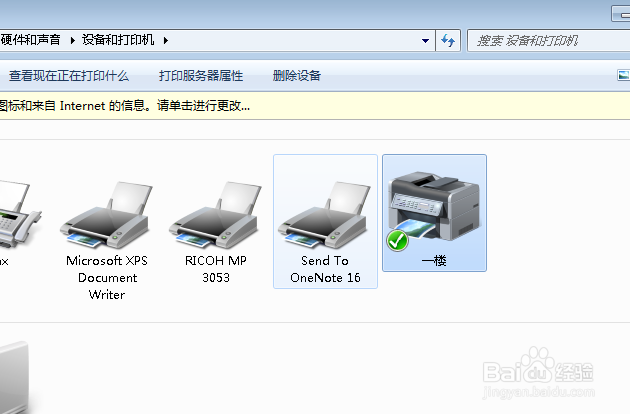
时间:2024-10-16 14:46:09
1、首先到该品牌打印机官网下载一个同型号的驱动。
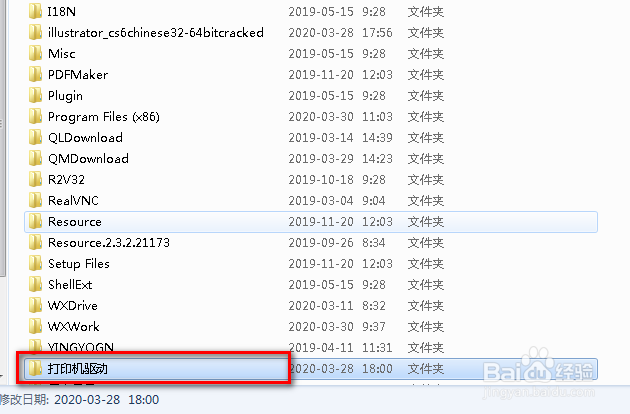
2、点击设备与打印机。
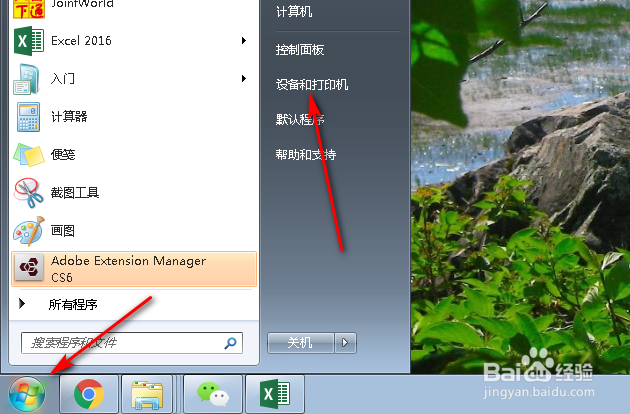
3、点击添加打印机。
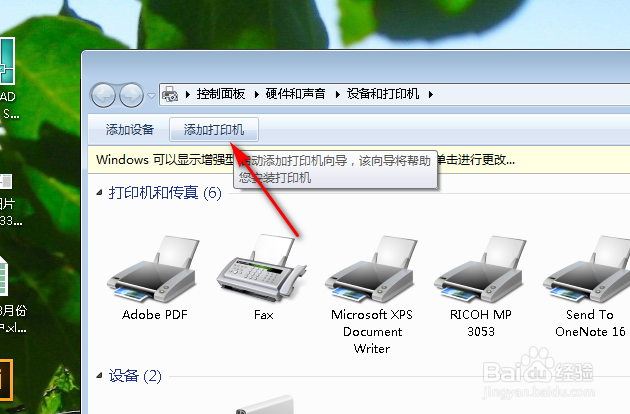
4、选择添加网络打印机。
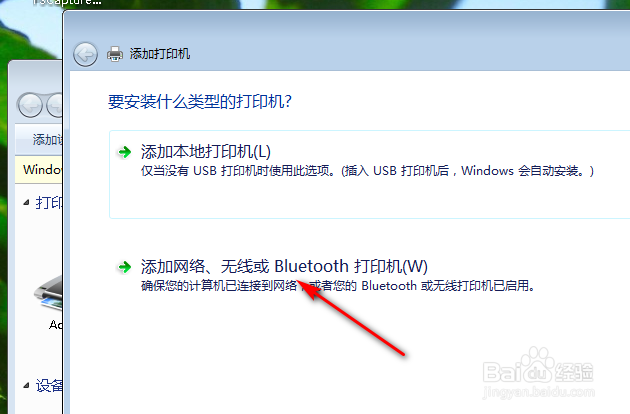
5、选择要添加打印机的型号。
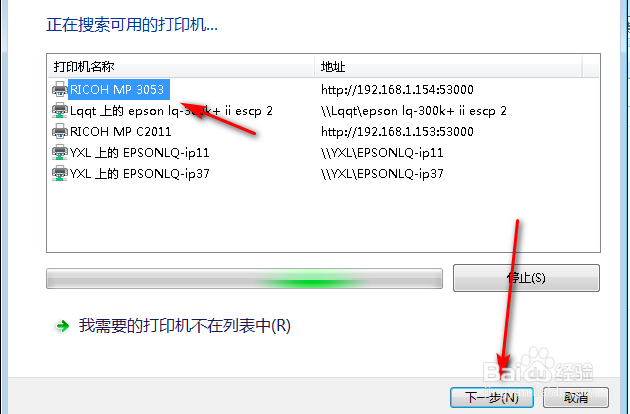
6、等待检测打印机驱动。
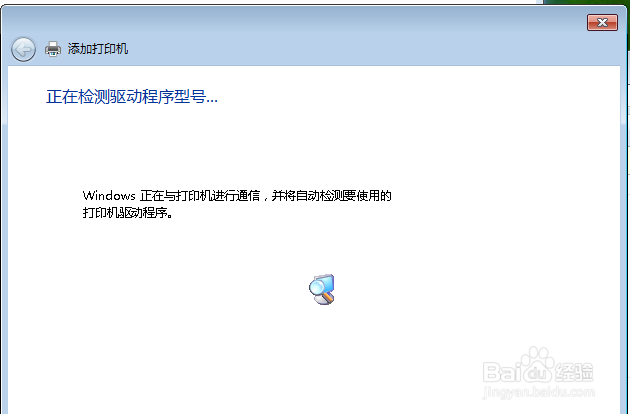
7、进入安装打印机驱动页面,因为是下载好了驱动,直接从磁盘选择即可。
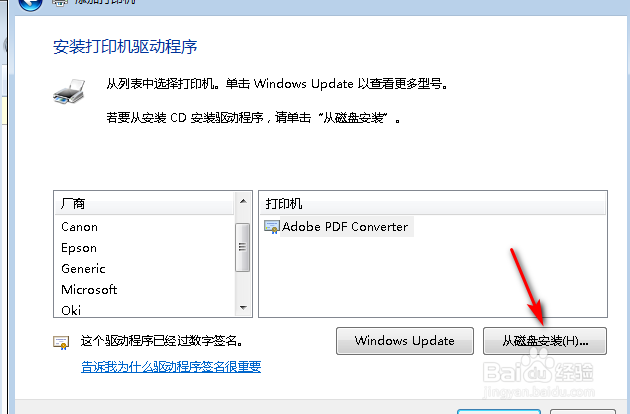
8、找到下载好的驱动。
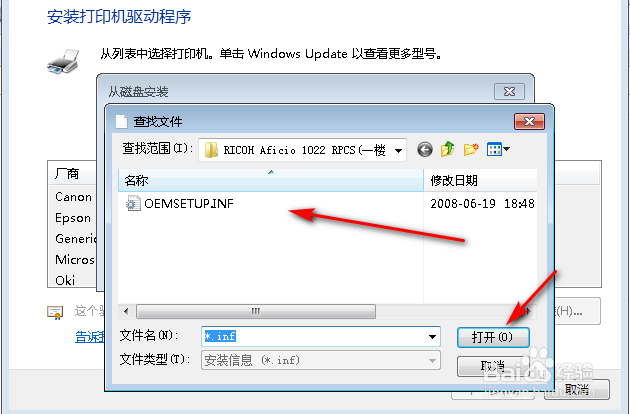
9、点击下一步。
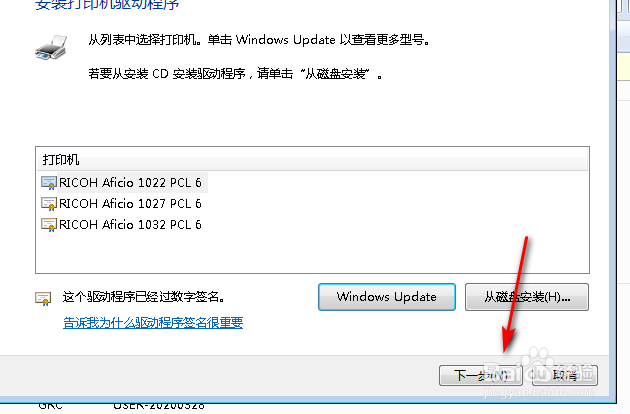
10、替换当前驱动。
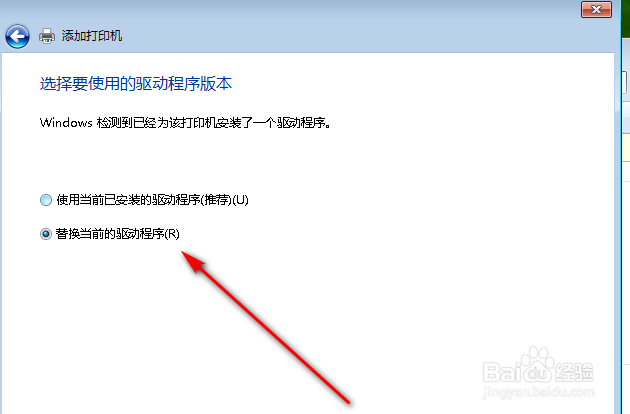
11、给打印机命名,然后点击下一步。
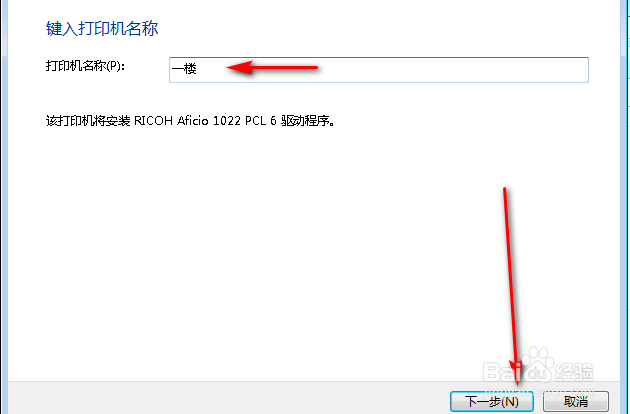
12、等待安装打印机。
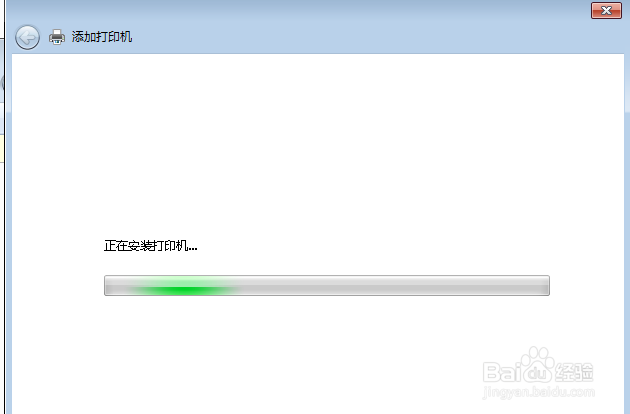
13、最后一步是否要共享,根据个人选择。
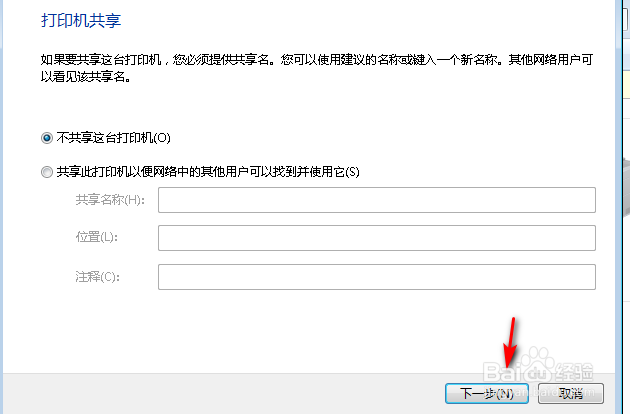
14、打印机添加完成。